
Desde hace varios días que miles de usuarios que utilizan la plataforma Google Drive, vienen informando de un problema generalizado en el que ciertos archivos desaparecían misteriosamente sin ninguna intervención manual.
Si bien Google reconoció el problema, recomendó a quienes hayan sido afectados que no tomaran ninguna medida hasta que se identificara la causa raíz y se exploraran posibles soluciones. Recuperación de Datos.
Vale mencionar que en los últimos años, el uso de plataformas en la nube para realizar copias de seguridad de archivos se ha convertido en una práctica común. De hecho, más allá de ser una opción segura, los usuarios en ocasiones encuentran errores que pueden hacer mella en su confianza en estas plataformas.
La rápida respuesta de Google.
Luego de las quejas recibidas, el gigante tecnológico Google parece haber encontrado una manera de recuperar estos archivos perdidos a través de la aplicación de escritorio Google Drive.
No obstante ello, es fundamental tener presente que no pueden garantizar su eficacia para todos los usuarios. Si se ha visto afectado, es posible que tenga que esperar un poco más hasta que se implemente una solución generalizada y eficaz.
La herramienta de recuperación.
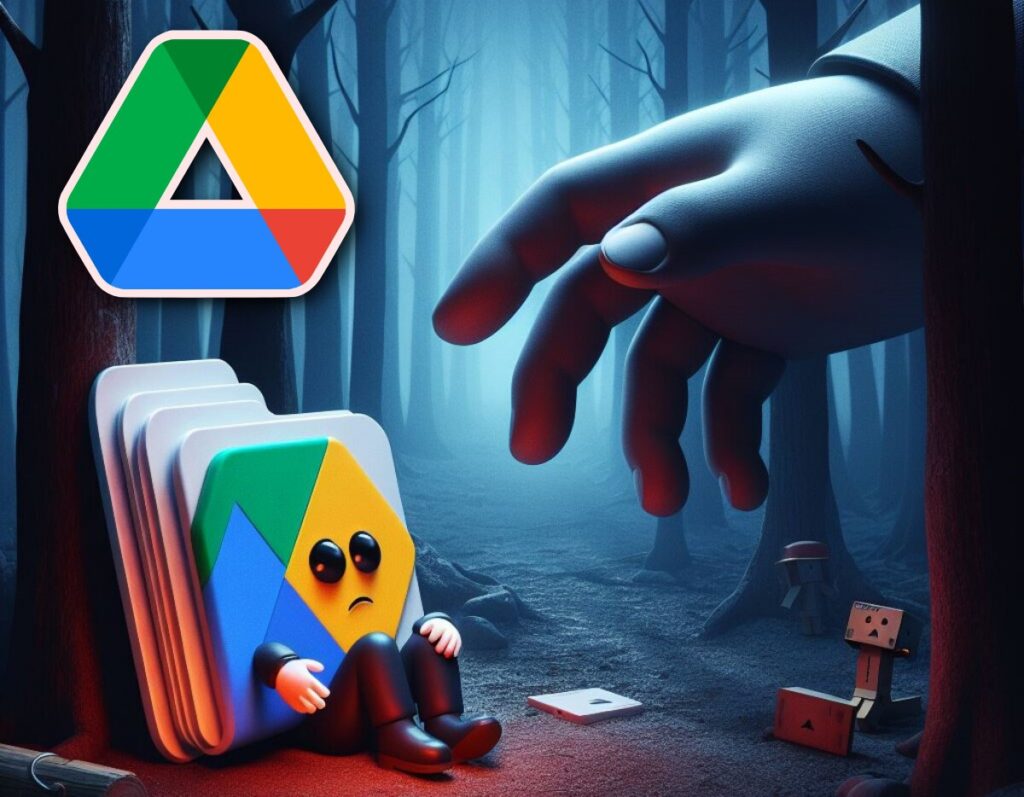
La solución que ha brindado Google pasaría por descargar la última versión de Google Drive para escritorio, aplicable tanto a Windows como a MacOS, concretamente la versión 85.0.13.0 o superior. Recuperación de Datos.
De hecho, una vez descargado y ejecutado, los usuarios pueden ejecutar la herramienta de recuperación incluida en esta actualización.
Ahora bien, hay que tener en cuenta que no hay garantía de que se puedan recuperar todos los archivos perdidos de la semana pasada. Al parecer, el éxito de la restauración dependerá de la capacidad de la herramienta para localizar una copia de seguridad de los archivos.
Pasos para utilizar la herramienta de recuperación.
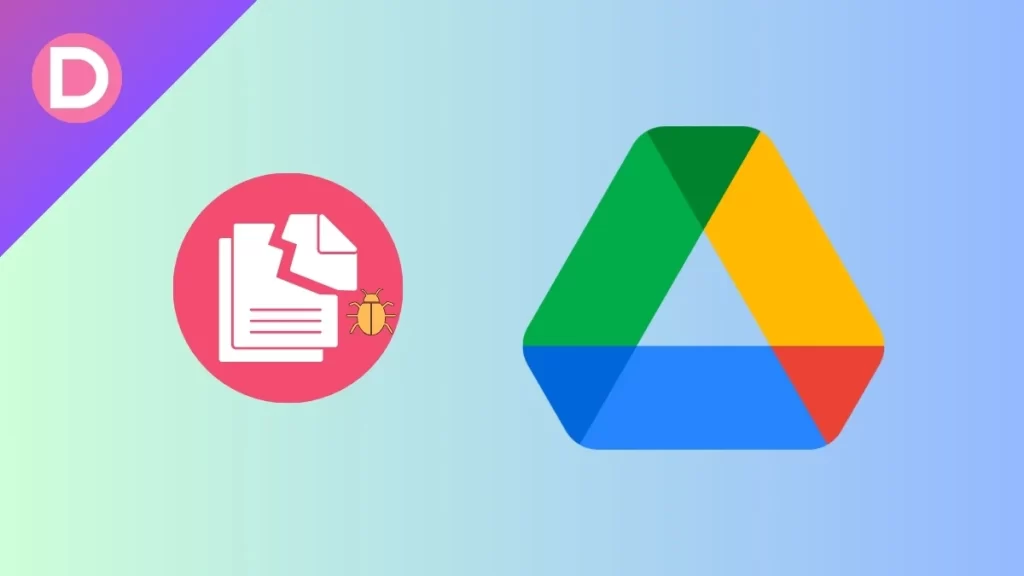
- Descargue la última versión: asegúrese de tener la versión 85.0.13.0 o superior para tener la última actualización.
- Acceda a la configuración en Google Drive: navegue hasta el menú “Configuración” dentro de Google Drive.
- Haga clic en Opción de recuperación de copia de seguridad: busque y haga clic en la opción «Recuperar copia de seguridad«.
No obstante, si se encuentra una copia de seguridad, verá el mensaje «La recuperación ha comenzado«. Tenga presente que luego de unos minutos, se ejecutará la copia de seguridad y podrá comprobar si los archivos perdidos anteriormente se han recuperado correctamente.
Por otro lado, si no se encuentra ninguna copia de seguridad, verá el mensaje «No se encontró ninguna copia de seguridad«, lo que indica que la herramienta no pudo localizar ninguna copia de seguridad.
Respecto de este último escenario, el único recurso es estar atento a futuras actualizaciones de Google Drive que pueden introducir nuevas funcionalidades que permitan el acceso a archivos eliminados repentinamente. La paciencia se vuelve primordial mientras espera una resolución.
En definitiva, si bien el reciente problema de Google Drive ha causado preocupación entre los usuarios, la rápida respuesta de Google al desarrollar una herramienta de recuperación demuestra su compromiso para resolver el problema.
Igualmente se recomienda a los usuarios que sigan los pasos descritos y se aseguren de tener la última versión de Google Drive para maximizar las posibilidades de recuperar archivos perdidos. Recuperación de Datos.
Sin embargo, es fundamental reconocer que el éxito de la herramienta de recuperación no está garantizado para todos los usuarios.
(S.M.C)
 93 694 05 16
93 694 05 16 623 37 88 67
623 37 88 67